Conţinut
Funcția de sincronizare din Android este o parte integrantă a absolut tuturor dispozitivelor mobile care rulează pe această familie de sisteme de operare. Pentru a înțelege pe deplin modul în care se desfășoară aceste acțiuni, este necesar să se facă o distincție clară între ceea ce înțelegem prin termenul de sincronizare, deoarece acțiunile efectuate în acest scop, în funcție de o anumită situație, pot varia destul de mult. În continuare vă sugerăm să vă uitați la câteva exemple tipice situații și metode sincronizare pentru fiecare dintre ele.
Tipuri de sincronizare Android
Mai întâi, să aflăm, ceea ce este necesar sincronizare. În primul rând, se poate referi la conectarea dispozitivului mobil (smartphone sau tabletă) la un desktop calculator sau laptop. În al doilea rând, astfel de acțiuni pot fi legate de sincronizarea conturilor Android cu servicii suplimentare (de exemplu, Gmail sau YouTube video-hosting). În al treilea rând, se poate referi la configurarea funcționării sincronizate a aplicațiilor instalate pe PC și smartphone (de exemplu, browserul web Chrome). În al patrulea rând, foarte des astfel de acțiuni pot fi necesare atunci când se migrează contactele sau agendele telefonice către un serviciu cloud.
Sincronizarea Android cu computerul dvs
Conectarea la computere desktop sau notebook este cea mai ușoară. Toată lumea pare să știe că acest lucru se poate face fie prin intermediul unei conexiuni USB, fie prin intermediul tehnologiei wireless Wi-Fi și Bluetooth. Cele mai frecvente Modul convențional de sincronizare a Android-ului cu PC-ul este prin intermediul unei conexiuni prin cablu USB.

Pentru ca PC-ul să vadă dispozitivul mobil și unitățile pe care le conține, trebuie să activați inițial funcția de depanare USB pe smartphone sau tabletă și să utilizați modul de transfer de date MTP atunci când sunteți conectat direct la PC (în versiunile mai vechi de Android, această funcție poate fi denumită USB Mass Storage). În acest caz, atât memoria internă, cât și cardul SD conectat vor fi recunoscute de sistemul informatic ca fiind cel mai O unitate flash obișnuită cu care puteți efectua cele mai simple acțiuni de copiere, transfer sau ștergere a informațiilor.
Pentru a instala applet-urile de pe un PC pe dispozitivul mobil (și nu numai în aceste cazuri), trebuie să activați opțiunea de a permite instalarea din alte surse.

Dacă folosiți un software specializat de gestionare dezvoltat chiar de producătorii de dispozitive mobile (de exemplu Samsung Kies, Xperia Companion și altele asemenea) pentru a vă sincroniza Android-ul cu un terminal de calculator sau un laptop, procedura este și mai simplă.

Dar, atunci când creați copii de rezervă în aplicații terțe de uz general, cum ar fi MyPhoneExplorer, dispozitivul mobil trebuie să fie comutat în modul de încărcare atunci când este conectat la PC.
Sincronizarea conturilor dvs
În ceea ce privește sincronizarea conturilor, este vorba de obicei de înregistrările Google sub forma adreselor Gmail și a parolelor asociate. Cu toate acestea, astfel de date sunt adesea utilizate în servicii suplimentare care pot fi accesate atât de pe telefon, cât și de pe computer. În mod implicit, această opțiune este activată inițial pe sistemele Android.

Cu toate acestea, dacă aveți mai multe înregistrări diferite, va trebui să intrați în secțiunea conturi prevăzută în setările dispozitivului mobil, apoi să selectați înregistrarea Google dorită, să bifați serviciile pe care doriți să le sincronizați și să apăsați butonul de confirmare din colțul din dreapta sus.

La fel de ușor puteți seta sincronizarea Android pe modul automat. Pentru a face acest lucru, derulați până în partea de jos a meniului secțiunii din setări sau intrați în secțiunea prevăzută în acest scop, apoi activați sincronizarea automată.
Pot exista o mulțime de "Nu" (Google, Facebook, Viber, Telegram etc.). д.). Dacă activați această opțiune, toate conturile vor fi sincronizate. Dacă acest lucru nu se întâmplă automat, conectați-vă la fiecare înregistrare. Atingeți cele trei puncte și apoi selectați "Sync now" (Sincronizare acum) din meniul care apare.
Optimizați experiența de navigare pentru aplicațiile sincronizate
În cazul aplicațiilor, povestea este mult mai simplă. Acest lucru este explicat folosind browserul Chrome sau Un serviciu popular de găzduire video YouTube, care utilizează un link către un cont Google. Dacă sincronizarea automată este activată, orice modificare va fi înregistrată automat, dar trebuie să accesați programele și serviciile numai prin conectarea la contul respectiv. Cu același browser, semnele de carte din panou vor apărea automat atunci când sunt adăugate, dacă accesați browserul de pe un alt dispozitiv. Același lucru este valabil și pentru adăugarea videoclipurilor preferate pe YouTube, gestionarea corespondenței din Gmail etc. д.
Sincronizarea Android cu Google Drive în prezența acelorași aplicații pe computer și pe dispozitivul mobil (sau atunci când accesați serviciul din browser) se va face, de asemenea, în mod automat.
Transferul și sincronizarea contactelor dvs
Când vine vorba de sincronizarea agendei telefonice a dispozitivului mobil sau a contactelor pentru care doriți să salvați alte informații, cel mai simplu este să accesați setările de contacte și să activați sincronizarea automată.

Alternativ, puteți exporta contactele dvs. într-un fișier și puteți utiliza Gmail pentru a le importa dintr-un fișier CSV sau vCard pe care l-ați salvat pe hard diskul computerului, SD-Card SD sau în memoria internă a dispozitivului mobil. După aceea, modificările vor fi efectuate cu sincronizare automată.
Mai multe soluții
În principiu, pentru a efectua operațiuni simple cu orice tip de date, pe lângă aplicațiile menționate mai sus, puteți utiliza instrumente terțe, cum ar fi AirDroid, care instalează partea principală a PC-ului și, atunci când este conectat la dispozitive Android, transferă applet-ul client pe smartphone sau tabletă.
Dar utilitarele specializate de la producătorii de smartphone-uri sau tablete par a fi preferabile, deoarece pot fi folosite pentru a actualiza, înlocui sau repara firmware-ul din fabrică care nu funcționează din anumite motive, fără a fi nevoie să efectuați o resetare a gadgetului mobil.
 Cum să anulați o actualizare a unei aplicații pe android: instrucțiuni pas cu pas, sfaturi și trucuri
Cum să anulați o actualizare a unei aplicații pe android: instrucțiuni pas cu pas, sfaturi și trucuri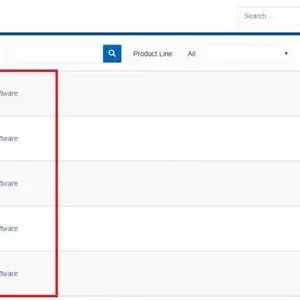 Cum se instalează realtek hd pe windows 7 sau modificări similare și se efectuează câteva setări de bază?
Cum se instalează realtek hd pe windows 7 sau modificări similare și se efectuează câteva setări de bază? Cum să vă mutați aplicația android pe cardul sd: instrucțiuni și sfaturi pas cu pas
Cum să vă mutați aplicația android pe cardul sd: instrucțiuni și sfaturi pas cu pas Cum să vă eliberați memoria android: cum se face, instrucțiuni
Cum să vă eliberați memoria android: cum se face, instrucțiuni Importați contacte pe android: opțiuni și instrucțiuni
Importați contacte pe android: opțiuni și instrucțiuni Cum să dezactivați internetul pe android: instrucțiuni
Cum să dezactivați internetul pe android: instrucțiuni Instrucțiuni pentru înlocuirea bateriei de pe placa de bază a computerului
Instrucțiuni pentru înlocuirea bateriei de pe placa de bază a computerului Cum se conectează apple pay: instrucțiuni
Cum se conectează apple pay: instrucțiuni Comandă fără eroare (android): ce trebuie făcut?
Comandă fără eroare (android): ce trebuie făcut?